|
|

 |
AfterEffects Laboratory 基本編 02 |
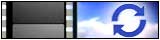 |
ループ素材の作成方法
(ディゾルブループ・ワイプループ) |
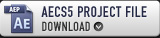 |
AE-LAB 02 : |
Adobe After Effects CS5 (10.0.2.4)
Resolution: 640x480
Third-Party AE Plugins:
- No Use
Third-Party Footages:
- Artbeats LC111 |
※一部内容が古い場合があります。ご了承ください。
今回は「ループ素材」について考察してみたいと思います。
ここで言うループ素材とは「くり返しが可能な動画」のことを言います。
VJ素材やマルチ画面用の素材を作成する際に必要になることが多いですし
この手法は基本なのでマスターしておくことをオススメします。 |
 |
<120フレーム(4秒)でループさせたい場合> |
 |
<元素材ムービ− 150フレーム>
QuickTime 形式
(115 KB) |
 |
<ループムービ− 120フレーム>
QuickTime 形式
(97 KB) |
 |
<動画素材の準備> |
120フレームでループさせるためには、のりしろ分を考慮して
30フレーム多く準備します。(合計150フレーム) |
 |
 |
<切断してレイヤーで重ねる> |
120フレームのコンポジションを用意してSTEP1の素材を入れます。
そして31フレーム目でレイヤーを分割して重ねます。
レイヤーの頭とオシリが下図のようになるように配置してください。 |
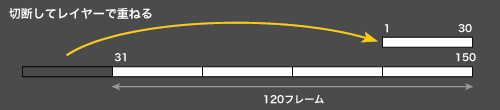 |
 |
<不透明度にキーフレームを入れる> |
重ねた側のレイヤー不透明度にキーフレームを入れて
徐々に現れるように設定します。
こうすることでディゾルブループは完成です。 |
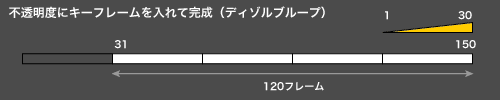 |
不透明度を変化させてループさせる「ディゾルブループ」の他に
ワイプを使用した「ワイプループ」というモノも存在します。
(これらは使用する動画の種類に応じて使い分ける必要があります)
動画が上から下へ動くようなモノの場合は「タテワイプ」を使用しますし
動画が放射状に動くモノの場合は「放射状ワイプ」を使用します。
(マスクを使用して自由な形でワイプさせることも可能)
どちらにせよ、どの部分でループさせているか分からない様に
ワイプの速度やエッジのぼかし具合いも素材に合わせた設定が必要です。 |

|
<ワイプループの例:放射状ワイプ> |
 |
<ループムービ− 120フレーム>
QuickTime 形式
(607 KB) |

|
※最後の30フレームで、中央からのマルワイプを使用したループ処理をおこなっています。 |
< ARTBEATS についての詳しい情報は>
フラッシュバックジャパン/シーバレー(国内販売元) http://www.cvalley.co.jp/artbeats/
|
|





